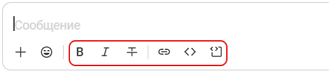Текстовые сообщения
Отправить текстовое сообщение
Чтобы отправить сообщение в беседу, выполните следующие действия: 1.Введите текст сообщения в строке ввода текста. 2.При необходимости отформатируйте текст сообщения. 3.Нажмите клавишу Enter или кнопку Поведение клавиши Enter зависит от выбранных настроек. В текстовом сообщении могут быть использованы эмодзи, а также в нем можно упомянуть пользователя и отправить ссылку на канал. Если пользователь заглушен в групповой беседе или заблокирован в личной переписке, он не может отправить сообщение.
|
Работа с текстом сообщений
С помощью специальных кнопок, расположенных под строкой ввода, текста можно выполнить следующие действия: •отформатировать текст сообщения; •вставить и отредактировать гиперссылку; •оформить текст в виде блока кода (с автоматической расстановкой отступов).
Для форматирования текста сообщений может быть использован язык разметки Markdown.
Отформатировать текст сообщения Установить для части текста форматирование можно одним из следующих способов: Способ №1: Выделить текст и нажать соответствующую кнопку форматирования: • • • Способ №2: 1.Нажать кнопку форматирования. 2.Ввести нужный текст. 3.Повторно нажать кнопку форматирования. Сделать текст гиперссылкой Чтобы сделать часть текста гиперссылкой, необходимо выполнить следующие действия: 1.Выделить фрагмент текста и нажать кнопку 2.Нажать кнопку 3.В появившееся поле вставить ссылку на веб-страницу и нажать кнопку Чтобы отредактировать уже существующую гиперссылку, нажмите на нее. Появится форма для работы с гиперссылкой. Чтобы отредактировать гиперссылку, нажмите кнопку Оформить текст как блок кода Можно выделить часть текста как однострочный или многострочный блок кода.
Установить для части текста форматирование в виде кода можно одним из следующих способов: Способ №1: Выделить текст и нажать соответствующую кнопку форматирования: • • Способ №2: 1.Нажать кнопку форматирования. Появится блок для ввода кода. 2.Ввести нужный текст. 3.Выйти из блока кода. Для этого повторно нажать кнопку форматирования. Способ №3: 1.Ввести в строку ввода текста символы ```. Появится блок для ввода кода. 2.Ввести нужный текст. 3.Выйти из блока кода. Для этого ввести символы ```. Если вставить в строку ввода фрагмент кода, написанный на каком-либо языке программирования, то текст автоматически будет оформлен как блок кода. Отправленный блок кода можно скопировать, нажав кнопку |
Отправить эмодзи
В качестве сообщения или его части можно отправить эмодзи — небольшой символ, обозначающий эмоциональный настрой автора сообщения. Чтобы отправить эмодзи, выполните следующие действия: 1.Щелкните по кнопке 2.На открывшейся панели выберите вкладку с эмодзи (например, Часто используемые) или введите системное наименование эмодзи (отображается при наведении курсора на эмодзи) в строку поиска. 3.Щелкните по нужному символу. Также эмодзи можно отправлять в виде ASCII-символов, например :). Отображение эмодзи при отправке их в виде ASCII-символов зависит от установленных настроек. Вкладка Часто используемые не отображается при первом открытии панели. Вкладка Пользовательские заполняется администратором сервера.
Чтобы закрыть панель эмодзи, щелкните курсором мыши в любом месте вне этой панели. Кнопку |
Упомянуть пользователя
Чтобы упомянуть участника(-ов), выполните следующие действия: 1.В строке ввода текста введите символ @. 2.Укажите участника(-ов), которых нужно упомянуть, одним из следующих способов: •начните вводить имя нужного пользователя. Выберите участника чата из списка. Если пользователь не является участником выбранной беседы, то напротив его имени отображается подпись Не на канале, в при наведении курсора на его имя появляется аналогичное информационное сообщение. У федеративных пользователей после имени пользователи, будет отображаться адрес его сервера; Если упомянуть пользователя в открытой беседе, в которой он не состоит, то пользователь будет добавлен в эту беседу.
•введите/выберите all, чтобы оповестить всех пользователей данного чата; •введите/выберите here, чтобы оповестить всех активных пользователей данного чата. 3.Нажмите кнопку Просмотр упоминаний В Squadus есть возможность просмотра всех сообщений, где вы были упомянуты. Чтобы посмотреть упоминания, выполните следующие действия: 1.Нажмите кнопку 2.В появившемся дополнительном меню выберите команду Упоминания. На открывшейся дополнительной панели отобразятся все сообщения, в которых вы были упомянуты. Чтобы перейти к сообщению в чате, где вы были упомянуты, наведите курсор на нужный результат и нажмите кнопку |
Упомянуть команду
В ПО Squadus можно упомянуть всех участников команды. При этом если команда была упомянута в открытом канале, то все участники команды станут участниками этого канала. Чтобы упомянуть всех участников команды, выполните следующие действия: 1.В строке ввода текста введите символ @. 2.Укажите команду, участников которой нужно упомянуть. Для этого начните вводить название команды и выберите нужную команду из появившегося списка. 3.Нажмите кнопку Сообщение отобразится в чате, название команды будет выделено цветом. Всем участникам команды придет уведомление. |
Отправить ссылку на канал/команду
Чтобы отправить в беседу ссылку на канал или команду, введите в строку ввода текста символ # и начните вводить название беседы. Выберите беседу из появившегося списка или введите название вручную, например, #news. |